- Программы являются неотъемлемой частью Windows 10 опыта, поскольку они могут быть использованы как для продуктивности, так и для развлекательных целей.
- К сожалению, различные проблемы могут привести к проблемам при попытке запуска программ и приложений, и именно тогда вы должны выполнить определенные действия по устранению неполадок.
- Мы рассмотрели эту проблему и многое другое в нашем специализированном центре по исправлению системных ошибок, поэтому обязательно сохраните его в своем браузере, поскольку вам нужно будет посетить его снова.
- У нас есть еще больше полезных статей в нашем Windows 10 Исправьте страницу, так что проверьте это тоже.

Как устранить ошибку 0xc00007b, когда приложение не запускается в Windows 10?
- Установите последнюю версию .NET Framework
- Переустановите последнюю версию проблемного приложения.
- Запустите приложение / файл от имени администратора
- Перезагрузите свой Windows персональный компьютер
- Установить на ПК Windows обновления
- Установите последнюю версию Visual C ++
- Использовать командную строку
- переустановка Windows
- Проверьте диск на наличие ошибок
Ошибка 0xc00007b обычно появляется на вашем Windows операционная система с сообщением «приложение не может запуститься правильно».
Эта проблема в основном возникает при попытке запустить приложения, несовместимые с версией Windows что ты используешь
Следующие ниже строки покажут вам, что вы можете сделать, чтобы исправить сообщение об ошибке 0xc00007b «Приложение не удалось правильно запустить» и как избежать этого сообщения об ошибке в будущем.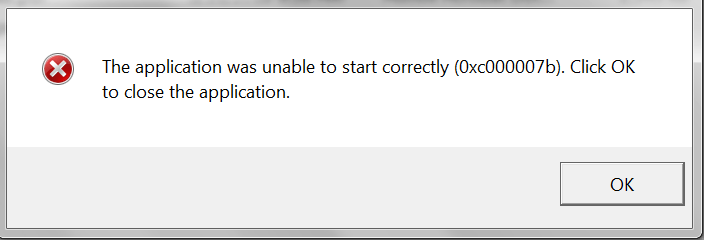
Используя ваш Windows Вы должны знать, что есть некоторые приложения и игры, которые вы можете установить на 32-битной операционной системе, а также некоторые приложения и игры, которые работают только на 64-битной операционной системе, и именно поэтому вы получаете это сообщение об ошибке.
Хотите узнать разницу между 32-битными и 64-битными приложениями? Прочитайте эту статью и узнайте прямо сейчас.
Если приложение не совместимо с вашей операционной системой, скорее всего, вы получаете ошибку 0xc00007b.
1. Установите последнюю версию .NET Framework
- Первый шаг, который вы должны сделать, это переустановить .NET Framework с последней доступной версией, перейдя по следующей ссылке.
- Щелкните левой кнопкой мыши здесь, чтобы установить последнюю платформу .NET
2. Переустановите последнюю версию проблемного приложения.
- Если переустановка .NET Framework не сработала, вам нужно удалить приложение или игру, с которой вы столкнулись с этой проблемой.
- Переустановите последнюю версию приложения в вашей системе.
- Перезагрузите свой Windows операционная система.
- Попробуйте запустить приложение еще раз и посмотреть, если вы все еще получаете ошибку 0xc00007b.
3. Запустите приложение / файл от имени администратора
- Перейдите в корневую папку приложения, которое вы пытаетесь запустить.
- Щелкните правой кнопкой мыши или удерживайте нажатой кнопку на исполняемом файле приложения.
- Щелкните левой кнопкой мыши или коснитесь элемента Свойства в появившемся меню.
- Щелкните левой кнопкой мыши или нажмите на вкладку «Совместимость» в верхней части окна.
- Теперь в разделе «Уровень привилегий» вам нужно будет щелкнуть левой кнопкой мыши, чтобы установить флажок «Запускать эту программу от имени администратора».
- Щелкните левой кнопкой мыши или нажмите кнопку «Применить» в нижней части этого окна.
- Щелкните левой кнопкой мыши или нажмите кнопку «ОК» в нижней части этого окна.
- Теперь попробуйте запустить приложение и посмотреть, по-прежнему ли появляется это сообщение об ошибке.
Узнайте все, что нужно знать об учетной записи администратора и о том, как вы можете включить / отключить ее в этом полезном руководстве.
Ничего не происходит, когда вы нажимаете Запуск от имени администратора? Не волнуйтесь, у нас есть правильное решение для вас.
4. Перезагрузите свой Windows персональный компьютер
После переустановки приложения или игры вам нужно будет перезапустить Windows операционная система, как только он запрашивает перезагрузку.
Note: Большинство приложений или игр требуют перезагрузки системы после установки.
5. Установить на ПК Windows обновления
Установите все доступные обновления на свой Windows 10 доступ к операционной системе "Windows Обновления ".
Возникли проблемы при обновлении вашего Windows 10? Проверьте это руководство, чтобы помочь вам решить их в кратчайшие сроки.
6. Установите последнюю версию Visual C ++
- Щелкните левой кнопкой мыши или нажмите на ссылку ниже, чтобы загрузить и установить последнюю версию Microsoft Visual C ++
- Щелкните левой кнопкой мыши или нажмите здесь, чтобы установить Microsoft Visual C ++
- Перезапустите Windows операционной системы после завершения процесса установки и протестируйте ваше приложение сейчас.
7. Используйте командную строку
- Нажмите "WindowsИ щелкните правой кнопкой мыши на значке «cmd», который там представлен.
- Выберите функцию «Запуск от имени администратора».
- Теперь у вас есть командная строка с правами администратора.
- Введите в окне командной строки следующее: «c: / f / r» без кавычек.
- Нажмите кнопку «Ввод» на клавиатуре.
Note: Если у вас есть более одного раздела, который вам нужно проверить, вы должны ввести указанную выше команду, но изменить раздел и нажать кнопку «Ввод» (пример «e: / f / r», который проверит раздел «E»).
Если у вас возникли проблемы с доступом к командной строке от имени администратора, вам лучше ознакомиться с этим руководством.
8. Переустановите Windows
- Скопируйте ваши файлы на внешний жесткий диск для резервного копирования.
- Сделайте чистую установку вашего Windows операционная система.
- И убедитесь, что все приложения, которые вы устанавливаете, совместимы с версией Windows вы используете
Note: Должен быть совместим с 32-битной версией Windows или с 64-битной версией Windows,
Если вы хотите знать, как сделать резервную копию ваших файлов в Windows 10, взгляните на это специальное руководство для получения дополнительной информации. Если вы заинтересованы в программном обеспечении, которое легко создает резервные копии ваших данных, посмотрите этот список лучших из доступных.
Epic Guide Alert! переустановка Windows 10 с несколькими быстрыми шагами. Все, что вам нужно знать, здесь.
9. Проверьте диск на наличие ошибок
Для некоторых из вас ошибку можно устранить, просто выполнив проверку диска. Вот как это сделать:
- Открытый компьютер / Этот компьютер
- Щелкните правой кнопкой мыши на диске C
- Из списка выберите Свойства
- Выберите вкладку «Инструменты» и нажмите «Подтвердить»
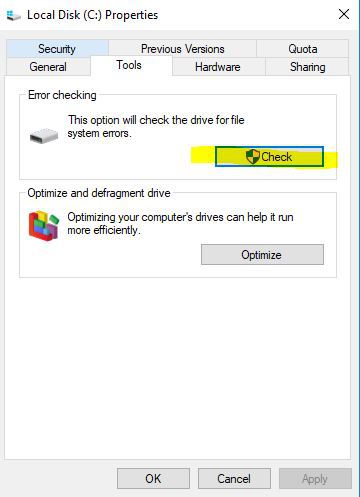
- Подождите, пока сканирование не будет завершено. Он автоматически исправит обнаруженные системные ошибки
- Перезагрузите компьютер и попробуйте перезапустить программное обеспечение / приложение, которое не работало
Часто задаваемые вопросы: узнайте больше об ошибках запуска приложения
- Почему программы не всегда запускаются правильно?
Очень часто проблема неудачных запусков программы заключается в поврежденных установках, несовместимой архитектуре, отсутствии достаточных прав или ошибок на жестком диске.
- Какой самый простой способ исправить неудачный запуск программы?
Что касается времени, самый быстрый способ решить эту проблему – перезагрузить компьютер.
- Как предотвратить повторение ошибки 0xc00007b?
Всегда иметь последнюю версию Windows 10, .NET Framework и Visual C ++.
Вот шаги, которые вам нужно предпринять, чтобы устранить ошибку 0xc00007b и вернуться к обычной повседневной работе.
Пожалуйста, напишите нам в разделе комментариев на странице ниже любые другие вопросы, которые могут у вас возникнуть по поводу этой статьи, и мы поможем вам как можно скорее.
От редактора Note: Этот пост был первоначально опубликован в августе 2018 года и с тех пор был обновлен и обновлен в апреле 2020 года для обеспечения свежести, точности и полноты.

Add comment